Grundeinstellungen
Die Voreinstellungen: Automatisch, Niedrig, Mittel, Hoch und Ultra
Diese fünf Voreinstellungen bieten eine Möglichkeit zur Grobeinstellung der Spieleleistung. "Automatisch" stellt die grafische Darstellung sehr konservativ ein und entspricht den Einstellungen beim ersten Start des Spiels. Höhere Einstellungen werden nur angezeigt, wenn genügend Grafikspeicher zur Verfügung steht.
» Galerie: Empire mit hohen Details
» Galerie: Empire mit mittleren Details
» Galerie: Empire mit niedrigen Details
Bildschirmauflösung
(Dropdown-Liste)
Wie vermutlich jeder weiß, braucht man umso mehr GPU-Leistung, je mehr Pixel pro Bild gezeichnet werden. Ganz allgemein sollte man also eine möglichst kleine Auflösung wählen. Die kleinste unterstützte Auflösung sind bescheidene 800 x 600 Pixel, was für die meisten Spieler natürlich uninteressant ist. Falls man aber eine Shader-Model 2.0-Karte einsetzt, die gerade einmal den minimal notwendigen Texturspeicher von 256 MB besitzt, sorgt die Auflösung von 800 x 600 für eine viel flüssigere
Bilddarstellung.
Die möglichen Auflösungen im Fenstermodus sind durch eine Vorauswahl festgelegt, im Vollbildmodus hängen sie von der Grafik-Hardware ab. Standardmäßig läuft das Spiel im Vollbild und mit der Auflösung des Desktops. Das Spiel unterstützt alle üblichen Widescreen-Formate.
Ein wichtiger Tipp: Die meisten Monitore besitzen eine "native Auflösung", bei der ein Pixel der Darstellung genau einem Pixel des Bildschirms entspricht. Bei dieser Auflösung sieht das Spiel im Vollbildmodus gestochen scharf aus, bei anderen Auflösungen müssen die Pixel für die Darstellung skaliert werden, was die Schärfe des Bildes beeinflussen kann. Oft bemerkt man das aber nur am Text der Benutzeroberfläche. Trotzdem sollte man sich über die Details des verwendeten Bildschirms informieren, die native Auflösung kann die Darstellung verbessern.
Fenstermodus
(Check-Box)
Es ist empfehlenswert, das Spiel im Vollbildmodus laufen zu lassen, der allgemein eine bessere Leistung ermöglicht als der Fenstermodus. Die Grafikkarte hat dann exklusiven Zugriff auf den vorhandenen Videospeicher, was bei Windows XP im Gegensatz zu Windows Vista empfehlenswert und sehr wichtig ist.
Wenn das Spiel im Fenstermodus läuft, sollten alle anderen DirectX-Programme geschlossen werden, für den Fall, dass sie wertvollen Videospeicher belegen.
Gamma und Helligkeit
(Schieberegler)
Es handelt sich hier um Standardeinstellungen, um die Bilddarstellung an den Monitor oder de eigenen Geschmack besser anpassen zu können.
» Lesen Sie auf Seite 3 mehr über Shader, Kantenglättung und Texturen






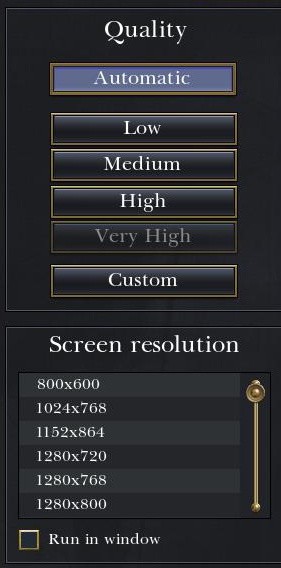
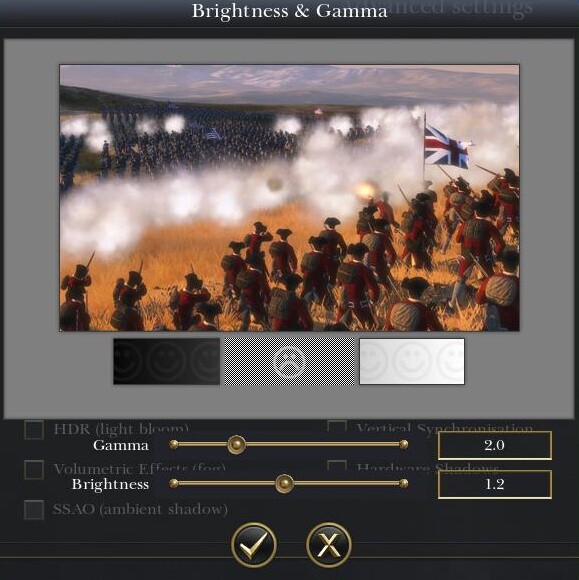





Nur angemeldete Benutzer können kommentieren und bewerten.
Dein Kommentar wurde nicht gespeichert. Dies kann folgende Ursachen haben:
1. Der Kommentar ist länger als 4000 Zeichen.
2. Du hast versucht, einen Kommentar innerhalb der 10-Sekunden-Schreibsperre zu senden.
3. Dein Kommentar wurde als Spam identifiziert. Bitte beachte unsere Richtlinien zum Erstellen von Kommentaren.
4. Du verfügst nicht über die nötigen Schreibrechte bzw. wurdest gebannt.
Bei Fragen oder Problemen nutze bitte das Kontakt-Formular.
Nur angemeldete Benutzer können kommentieren und bewerten.
Nur angemeldete Plus-Mitglieder können Plus-Inhalte kommentieren und bewerten.